台式电脑连接不上宽带怎么回事 台式电脑无法访问特定网页怎么办
更新时间:2023-12-05 09:42:57作者:xtyang
台式电脑是我们日常生活中必不可少的工具之一,然而有时我们会遇到一些令人困扰的问题,比如无法连接上宽带或无法访问特定网页,这些问题可能会让我们感到沮丧,因为它们影响了我们的工作效率和娱乐体验。不要担心今天我们将探讨一些可能的原因和解决方法,希望能帮助大家解决这些困扰。
具体步骤:
1.右击我们的网络图标,打开网络共享中心,查看我们的网络连接目前处于一个什么样的情况。
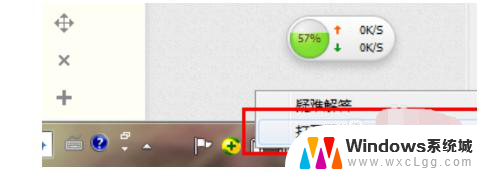
2.在网络共享中心中第一条就是我们目前网络连接的示意图,查看在那个位置有问题。一般会在连接有问题的地方出现 黄色的叹号或者红色的叉号。
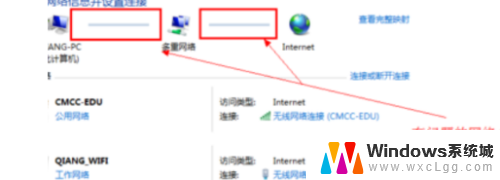
3.单击那个黄色的叹号或者红色的叉号我们的系统就会为我们自动的检测问题,等待一会结果就会出来了。能否解决问题系统也会给出提示。
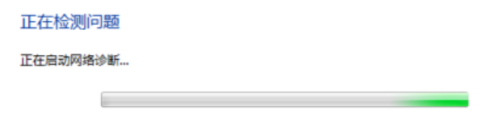
4.又是系统提示无法修复,但是其实我们的问题已经解决了,再次进行连接即可。
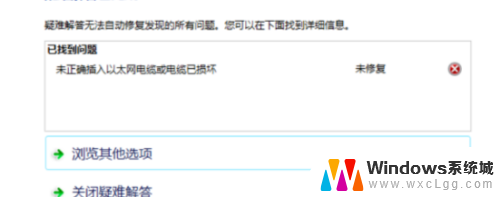
5.方法二:
1、现在的网络目前都是自动获取的,如果我们不小心将其设置为固定的很容易出现错误。造成网络无法连接的情况。所以网络无法连接首先就压检查我们的网络IP设置。
右击计算机——单击网络名称。
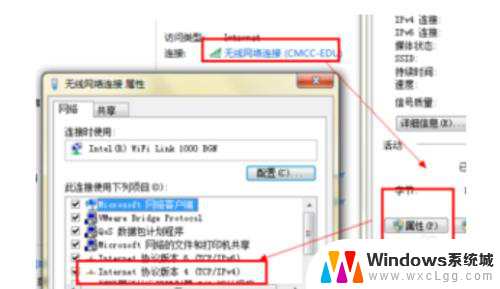
6.选择属性——TCP/IP……4,双击打开。将IP和下面的DNS都设为自动获取就OK了。
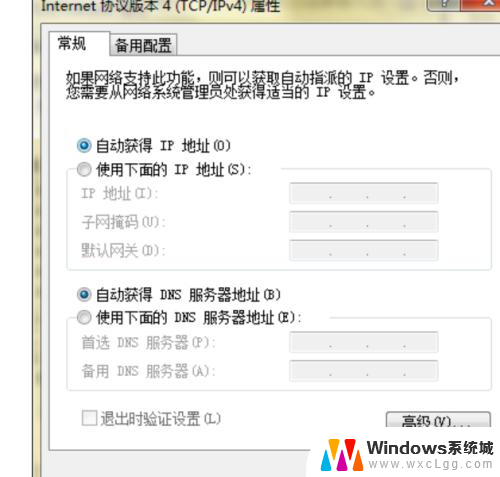
以上就是台式电脑无法连接宽带的解决方法,如果有任何疑问,请参考以上步骤进行操作,希望对大家有所帮助。
台式电脑连接不上宽带怎么回事 台式电脑无法访问特定网页怎么办相关教程
-
 台式电脑怎么连宽带连接 台式电脑连接宽带的方法
台式电脑怎么连宽带连接 台式电脑连接宽带的方法2024-06-10
-
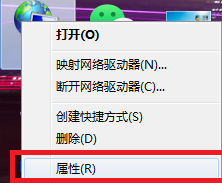 怎么连接台式电脑网络 台式电脑连接宽带网络步骤
怎么连接台式电脑网络 台式电脑连接宽带网络步骤2024-04-04
-
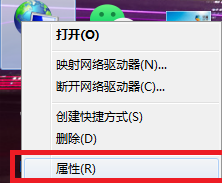 台式机怎样连接网络连接 台式电脑如何连接宽带网络
台式机怎样连接网络连接 台式电脑如何连接宽带网络2024-02-11
-
 电脑怎样设置连接宽带网络 台式电脑连接宽带网络的步骤
电脑怎样设置连接宽带网络 台式电脑连接宽带网络的步骤2024-01-08
-
 宽带已连接不能上网怎么回事 WiFi已连接但无法上网怎么办
宽带已连接不能上网怎么回事 WiFi已连接但无法上网怎么办2024-01-12
-
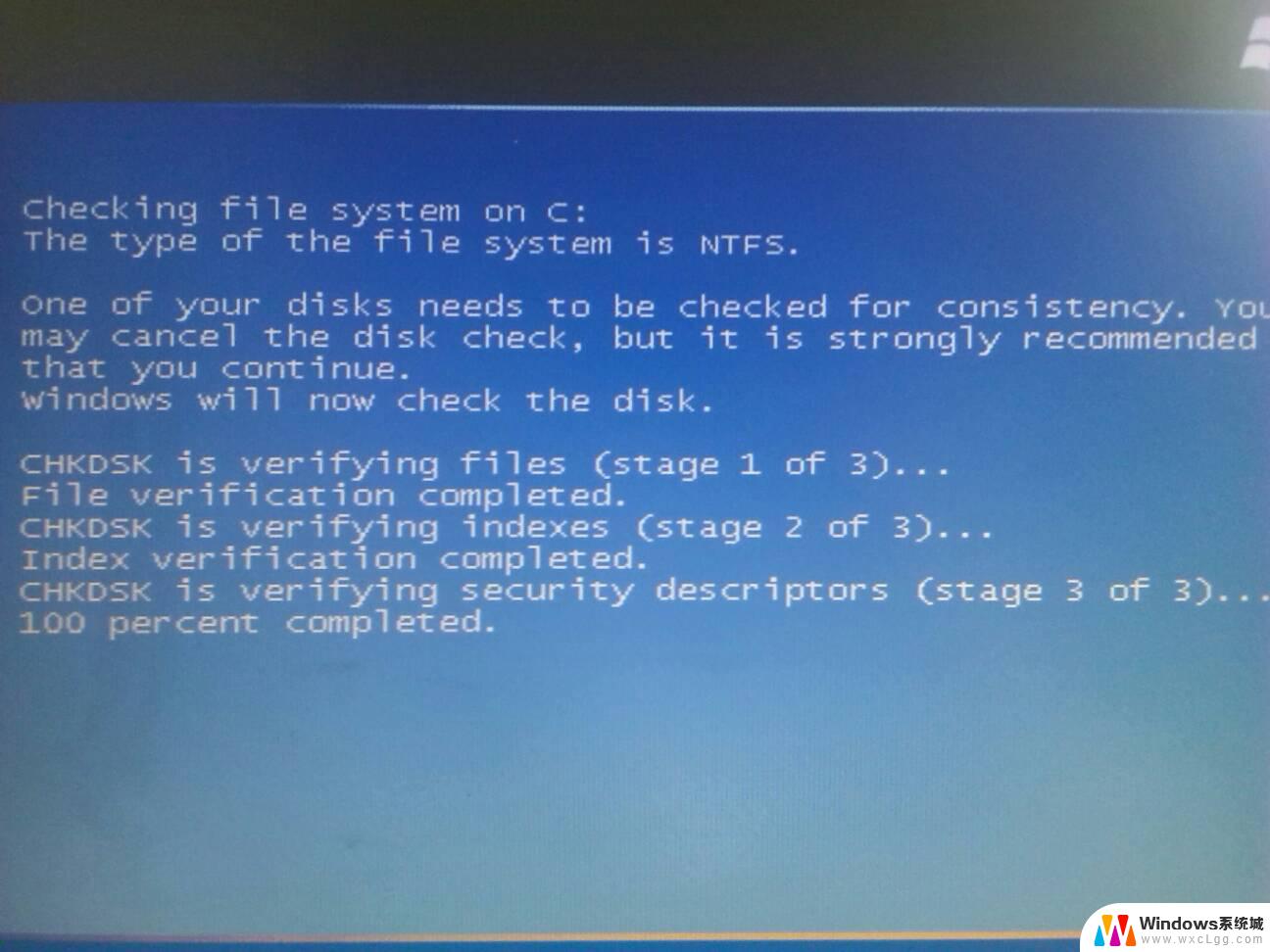 台式电脑主机不启动怎么回事 台式电脑无法启动怎么办
台式电脑主机不启动怎么回事 台式电脑无法启动怎么办2024-02-01
电脑教程推荐
- 1 固态硬盘装进去电脑没有显示怎么办 电脑新增固态硬盘无法显示怎么办
- 2 switch手柄对应键盘键位 手柄按键对应键盘键位图
- 3 微信图片怎么发原图 微信发图片怎样选择原图
- 4 微信拉黑对方怎么拉回来 怎么解除微信拉黑
- 5 笔记本键盘数字打不出 笔记本电脑数字键无法使用的解决方法
- 6 天正打开时怎么切换cad版本 天正CAD默认运行的CAD版本如何更改
- 7 家庭wifi密码忘记了怎么找回来 家里wifi密码忘了怎么办
- 8 怎么关闭edge浏览器的广告 Edge浏览器拦截弹窗和广告的步骤
- 9 windows未激活怎么弄 windows系统未激活怎么解决
- 10 文件夹顺序如何自己设置 电脑文件夹自定义排序方法